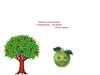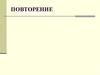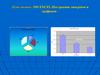Похожие презентации:
Построение диаграмм и графиков
1.
12
3
300
200
300
100
200
0
1
100
300
0
1
2
3
Ряд1
200
Ряд2
100
Ряд3
0
1
Ряд1
2
3
2
3
2.
• Цели урока:• а) Обучающая:
• закрепление у учащихся первоначальных умений и знаний при
работе с персональным компьютером;
• закрепить основные навыки работы с электронными
таблицами;
• научиться строить диаграммы и графики;
• б) Воспитательная:
• пробудить интерес учащихся к особенностям данной работы;
• аккуратность, внимательность;
• в) Развивающая
• развивать мышление, внимание, память;
• развивать умение использовать теоретические знания на
практике.
3. Основные понятия
Диаграмма – это представление данных таблицы вграфическом виде, которое используется для анализа и
сравнения данных.
На диаграмме числовые данные ячеек изображаются в
виде точек, линий, полос, столбиков, секторов и т.д.
250
300
200
150
100
50
200
3
100
2
0
1
1
0
1
2
3
2
3
0
100
200
300
Группы элементов данных, отражающих содержание
ячеек одной строки или столбца на рабочем листе,
составляют Ряд данных.
4. Основные понятия
Для двухмерной диаграммы ось Х (горизонтальная)считается осью категорий, а ось Y (вертикальная) – осью
значений.
Легенда - рамка в которой определяются узоры или цвета
рядов или категорий данных на диаграмме. В легенде
отображаются имена рядов данных диаграммы.
Штрихи отмеряющие дистанцию вдоль осей, называются
контрольными метками. Горизонтальное и вертикальное
продолжение этих штрихов называются линиями сетки.
5. Элементы диаграммы
6. Создание диаграммы
Выделить ячейки, содержащие данные, которые должныбыть отражены на диаграмме.
Выполнить команду Вставка/Диаграмма или щелкнуть
по кнопке Мастер диаграмм на стандартной панели
инструментов.
7. Диалоговое окно «Мастер диаграмм (шаг 1 из 4): тип диаграммы»
8. Вкладка Диапазон данных диалогового окна «Мастер диаграмм (шаг 2 из 4): источник данных диаграммы»
9. Вкладка Ряд диалогового окна «Мастер диаграмм (шаг 2 из 4): источник данных диаграммы»
10. Вкладка Заголовки диалогового окна «Мастер диаграмм (шаг3 из 4): параметры диаграммы»
11. Вкладка Оси диалогового окна «Мастер диаграмм (шаг 3 из 4): параметры диаграммы» Закладка Оси позволяет настроить отображение
меток на осяхдиаграмма. По умолчанию отображаются все метки
12. Вкладка Линии сетки диалогового окна «Мастер диаграмм (шаг 3 из 4): параметры диаграммы»
13. Вкладка Легенда диалогового окна «Мастер диаграмм (шаг 3 из 4): параметры диаграммы»
14. Вкладка Таблица данных диалогового окна «Мастер диаграмм (шаг 3 из 4): параметры диаграммы»
15. Вкладка подписи данных диалогового окна «Мастер диаграмм (шаг 3 из 4): параметры диаграммы»
16. Диалоговое окно «Мастер диаграмм (шаг 4 из 4): размещение диаграммы»
Нажать кнопку Готово. При этом созданная диаграммапоявится на рабочем листе.


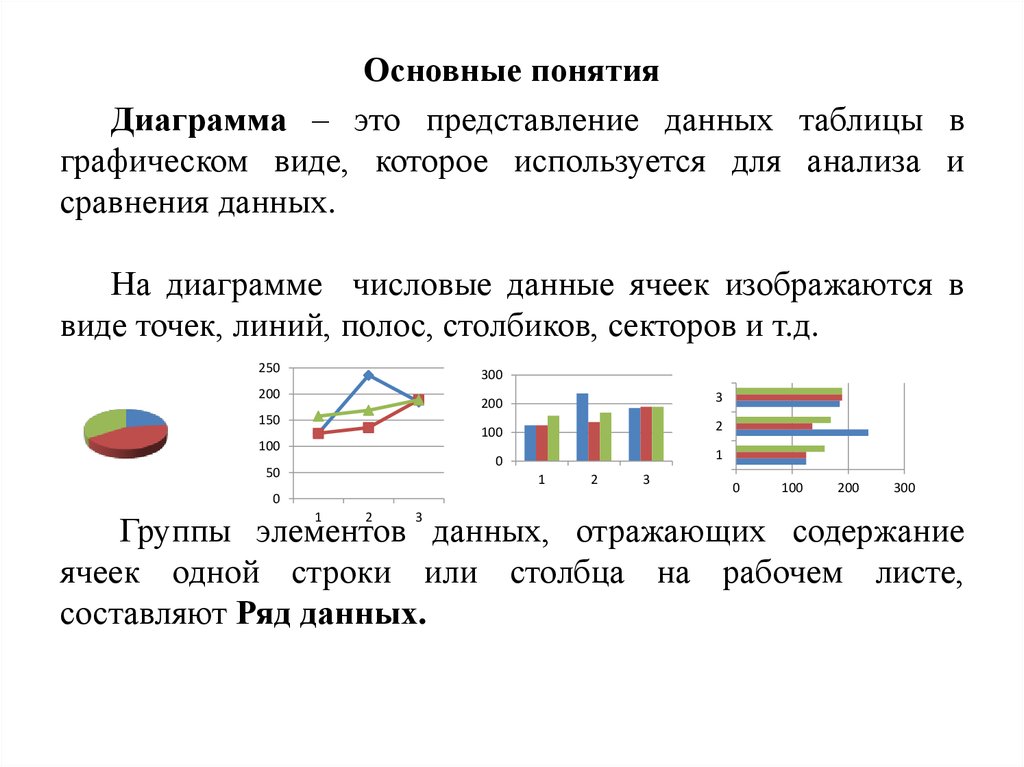

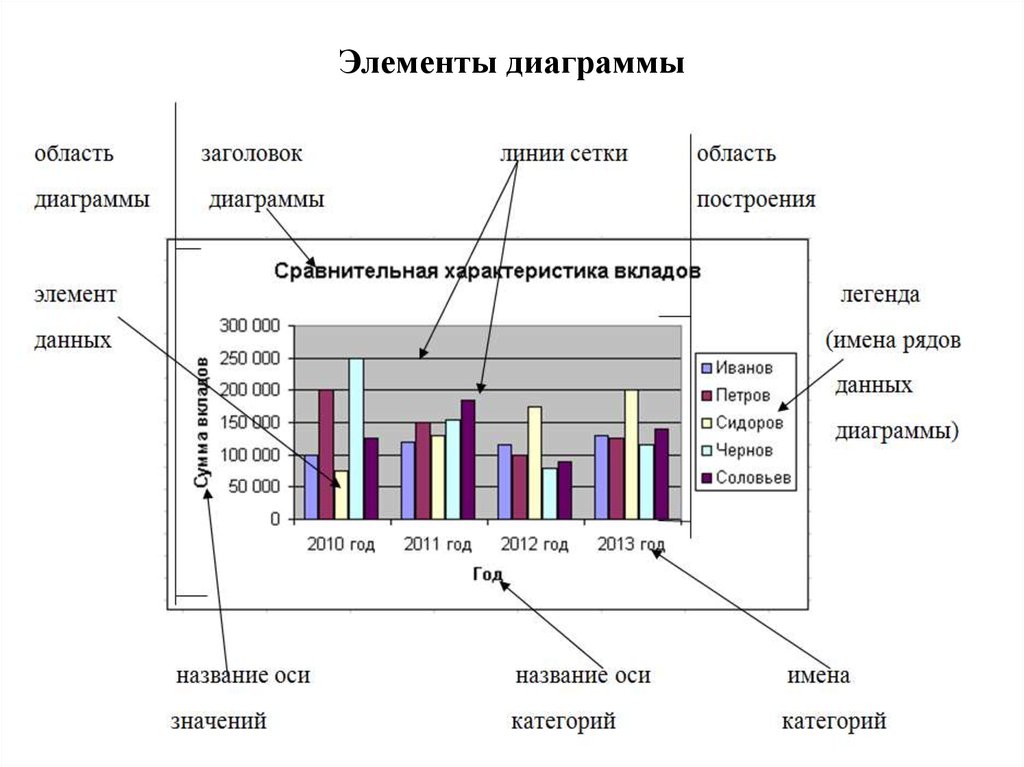
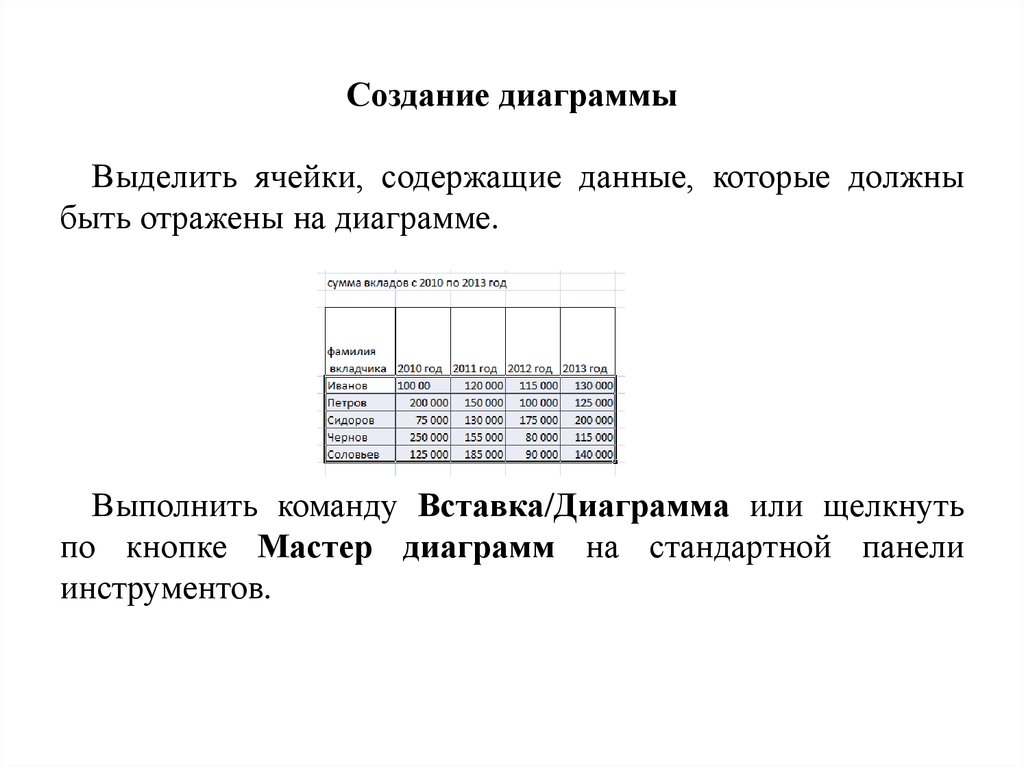

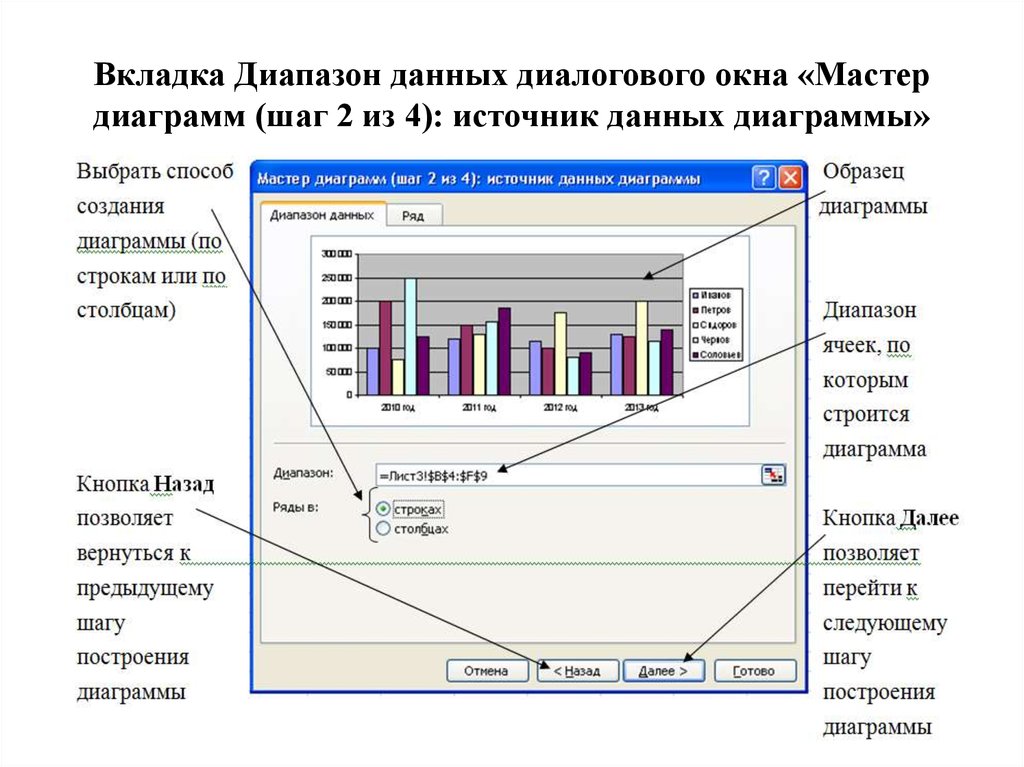


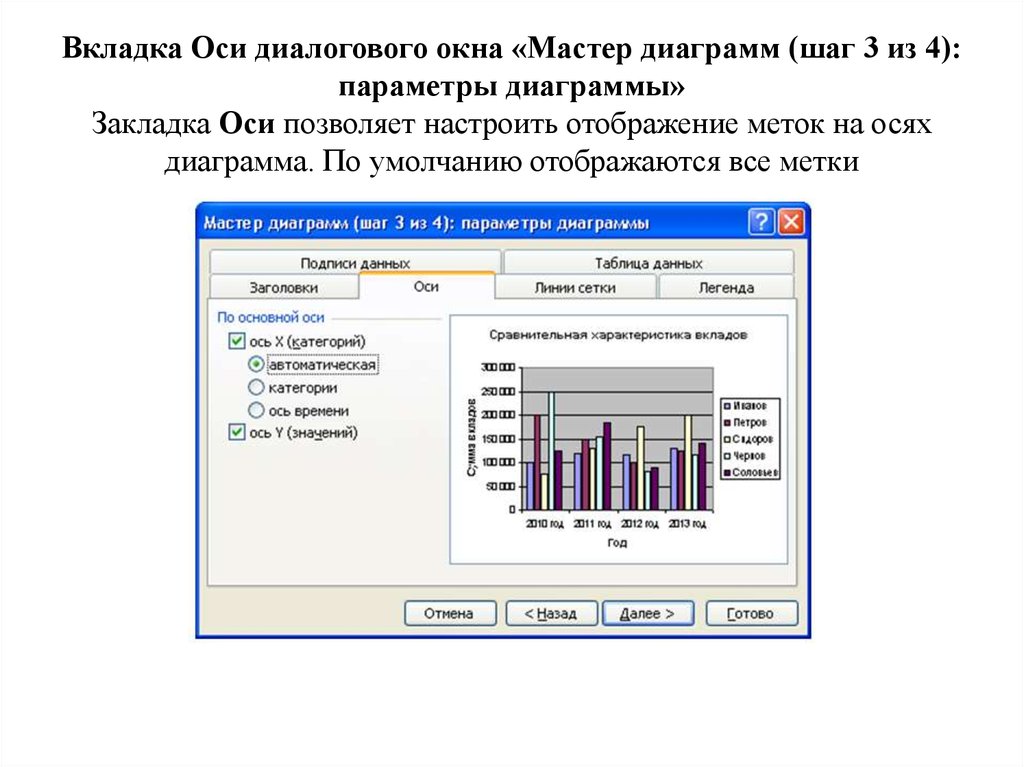
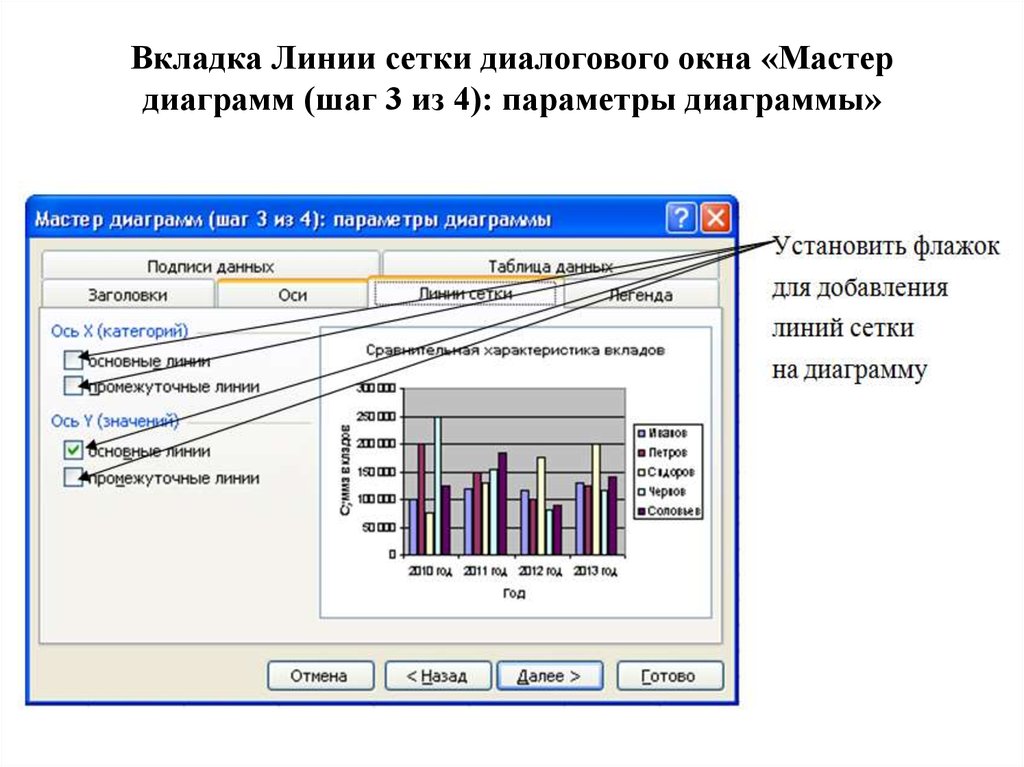

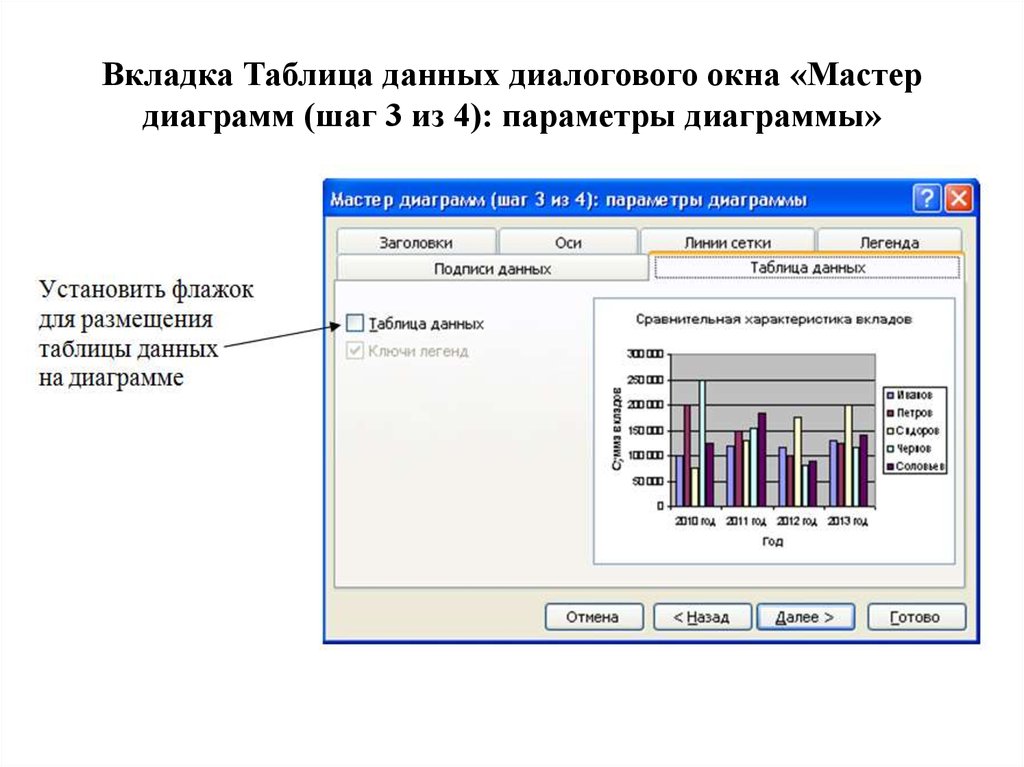
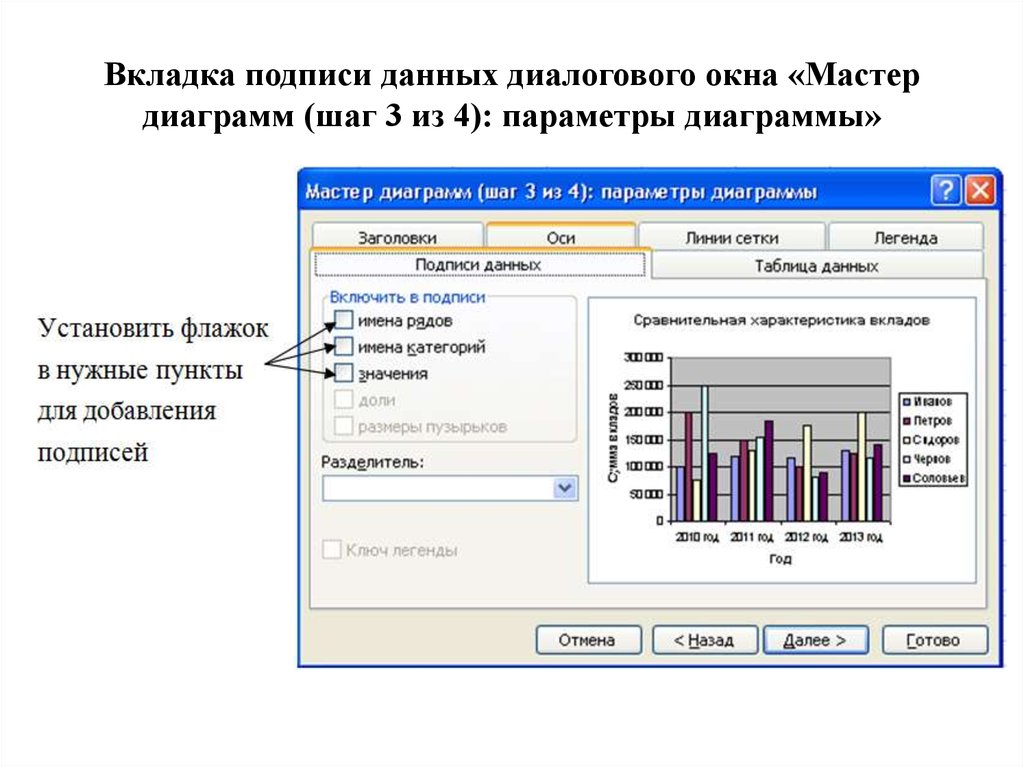
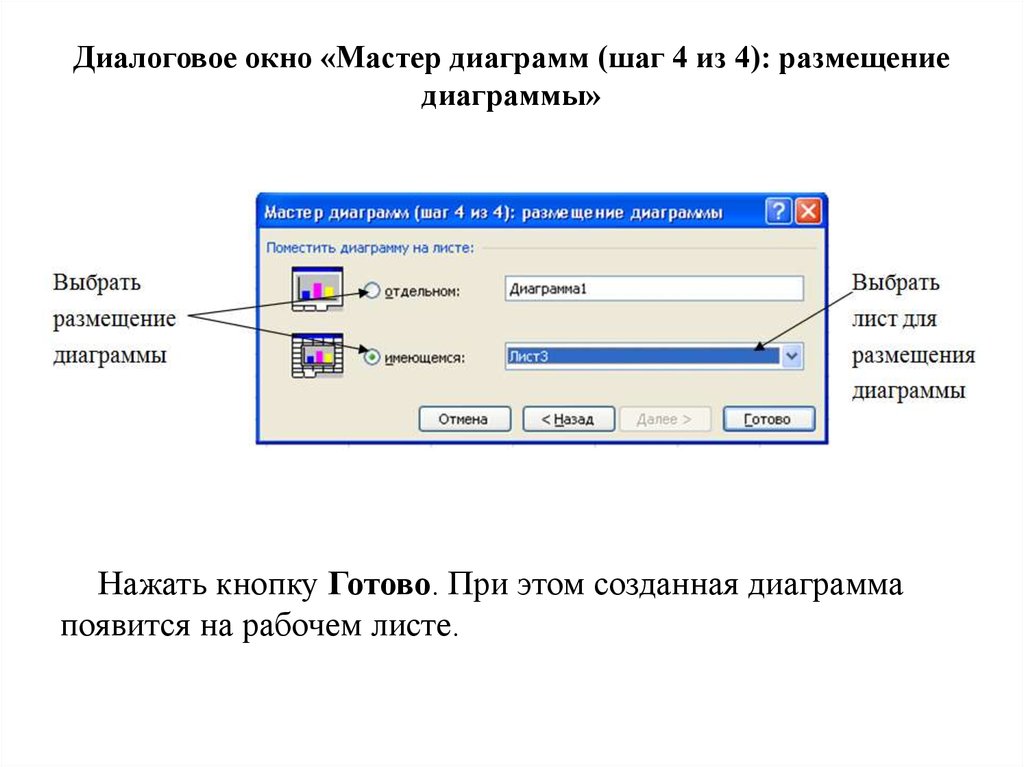

 Информатика
Информатика